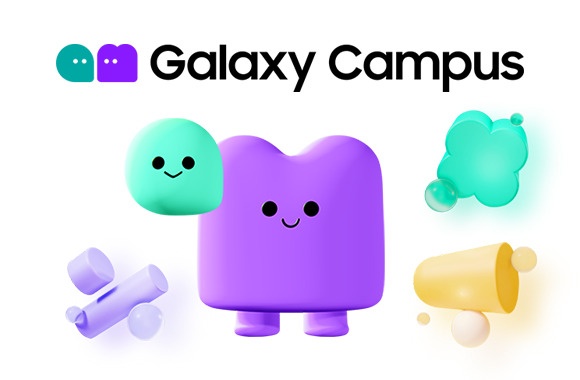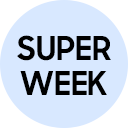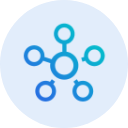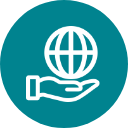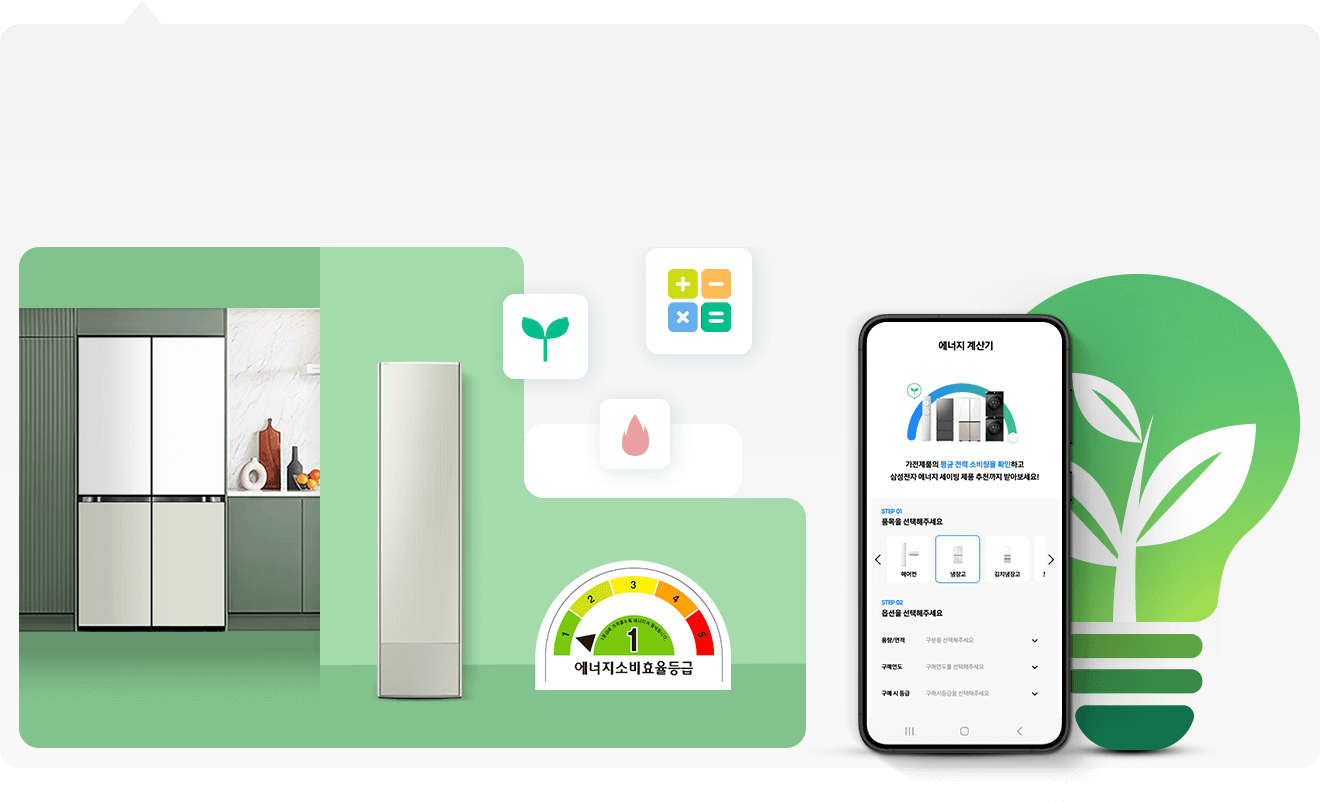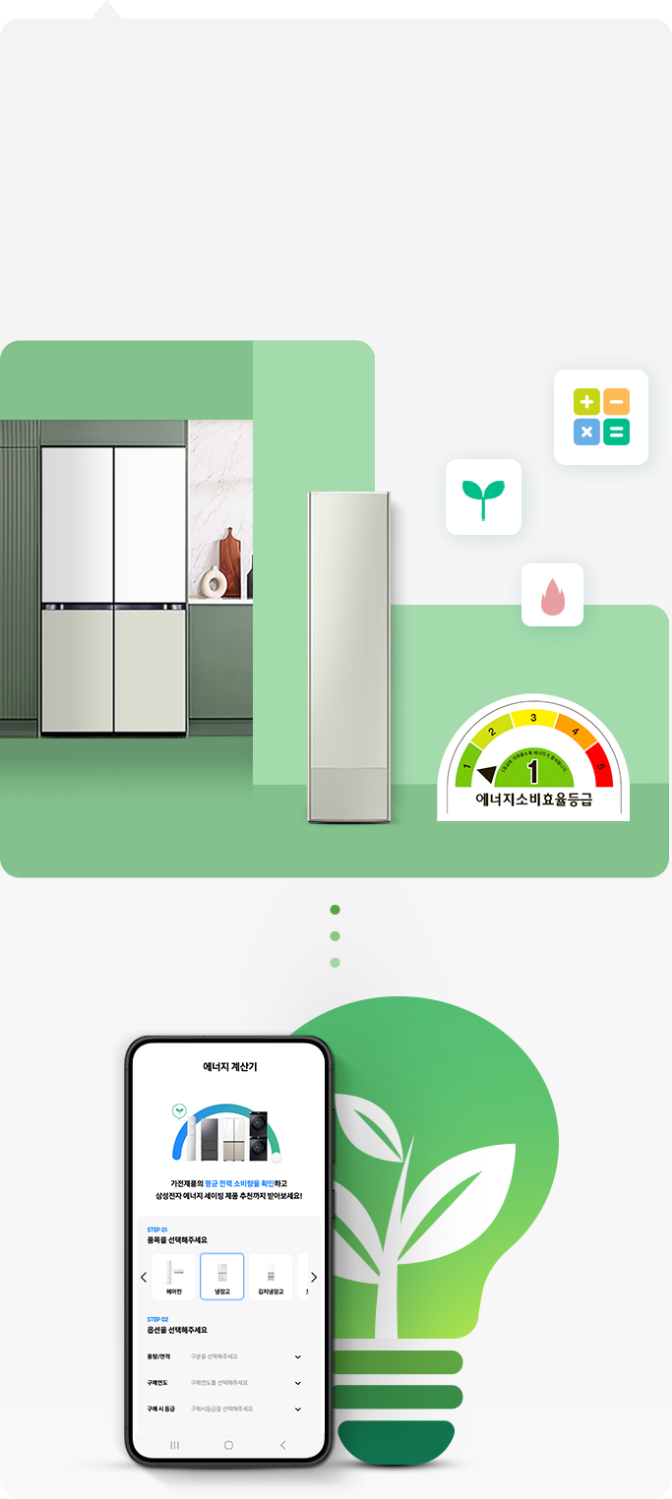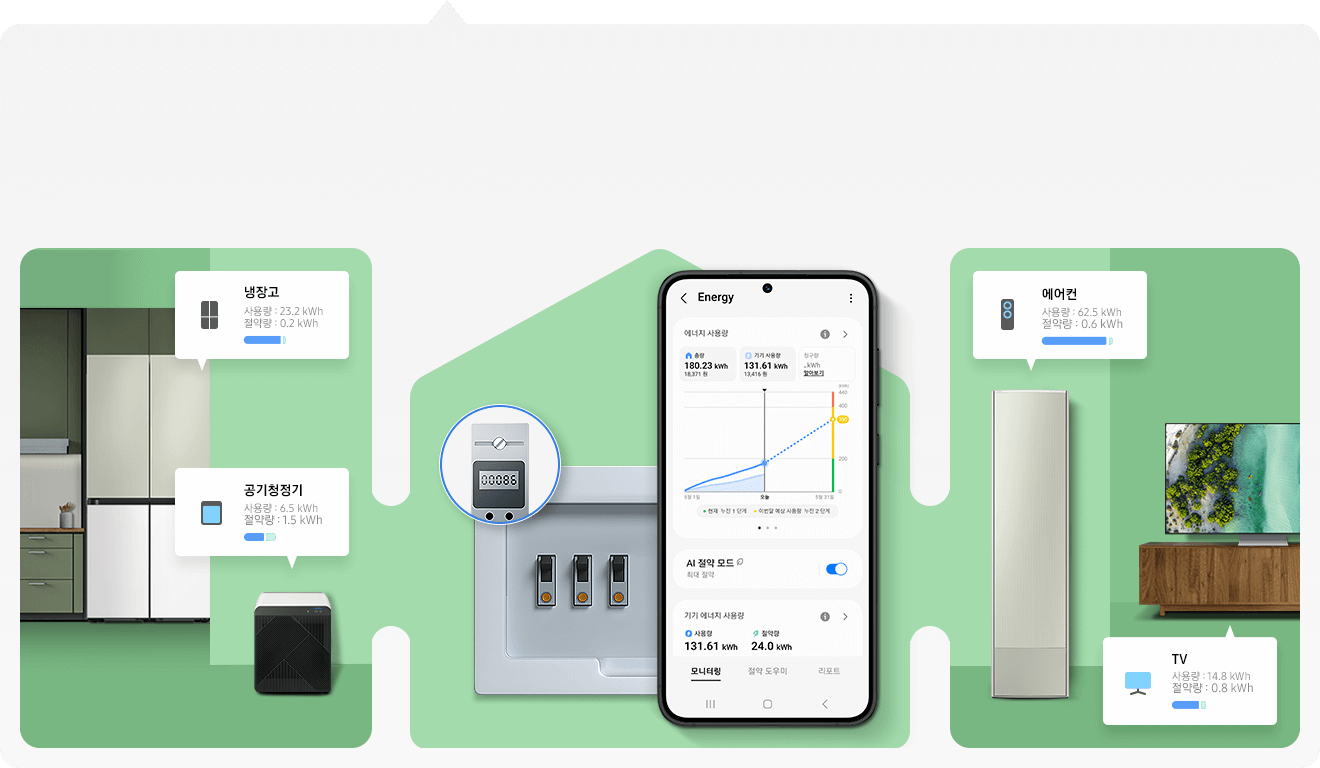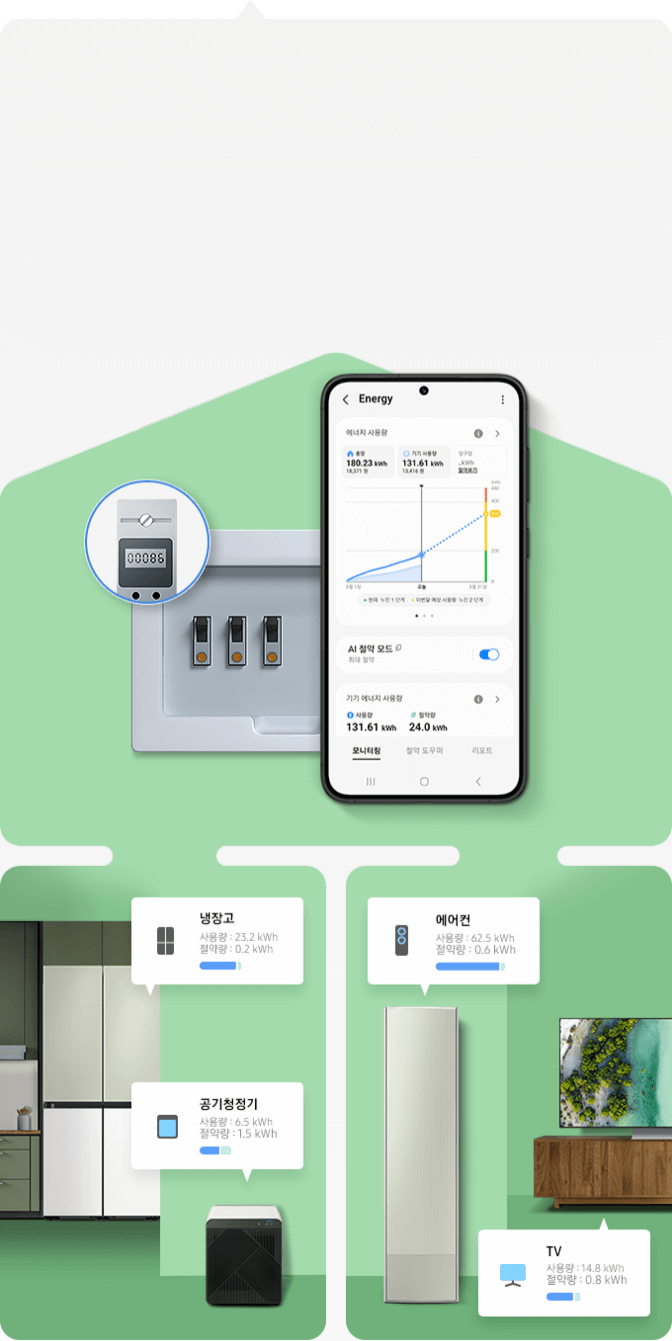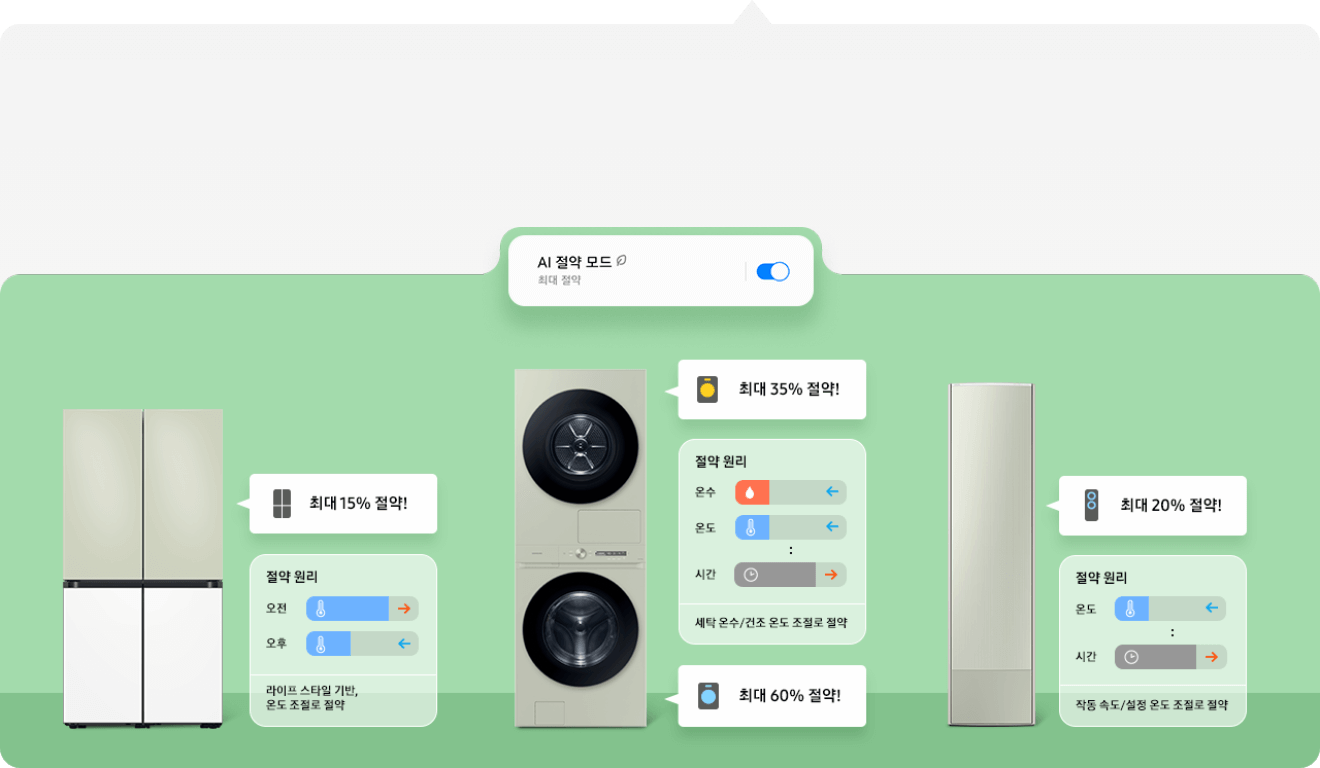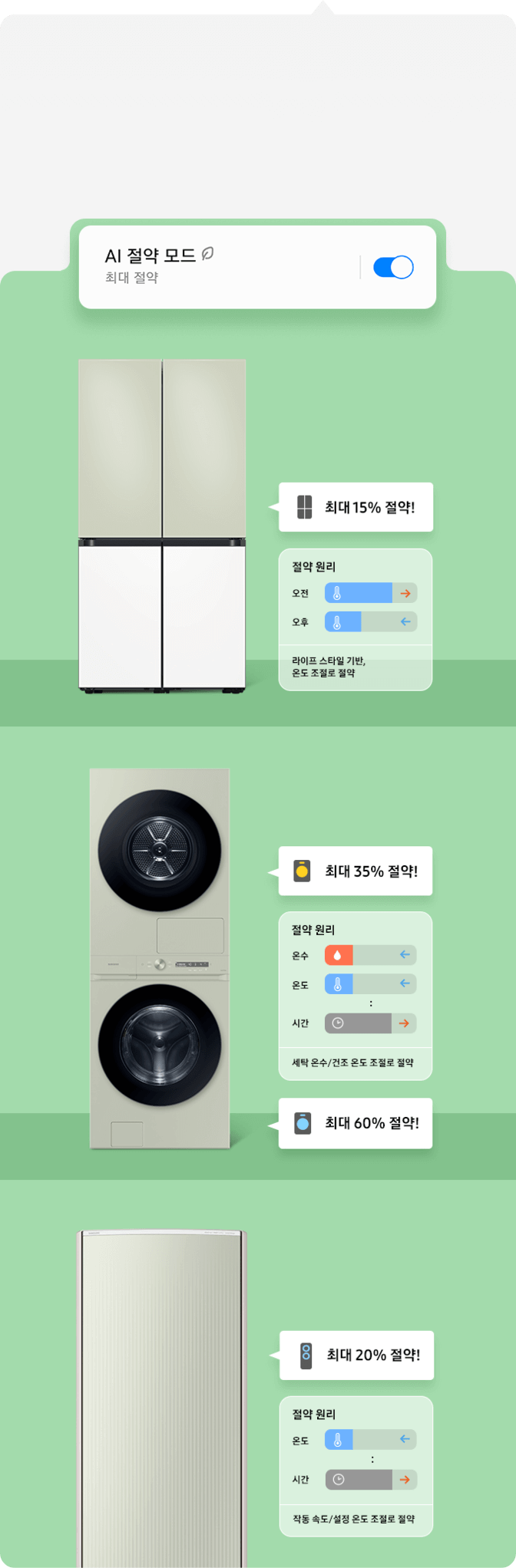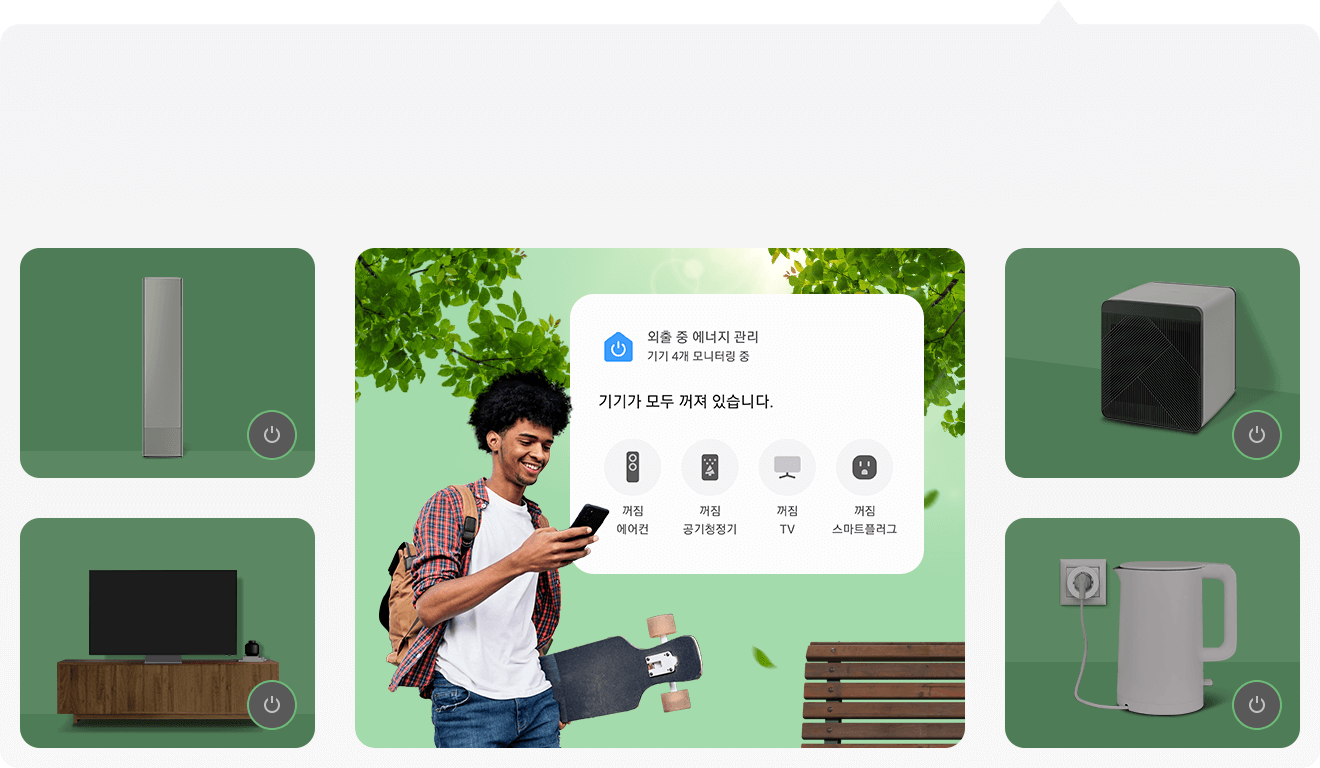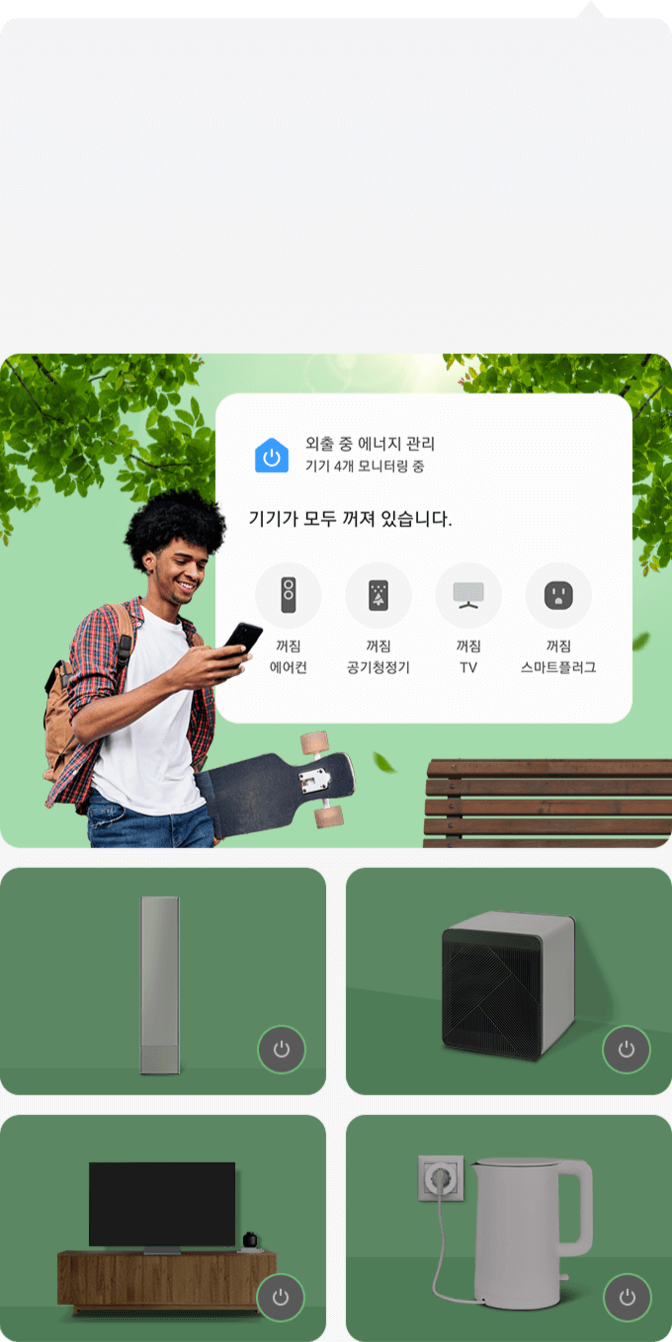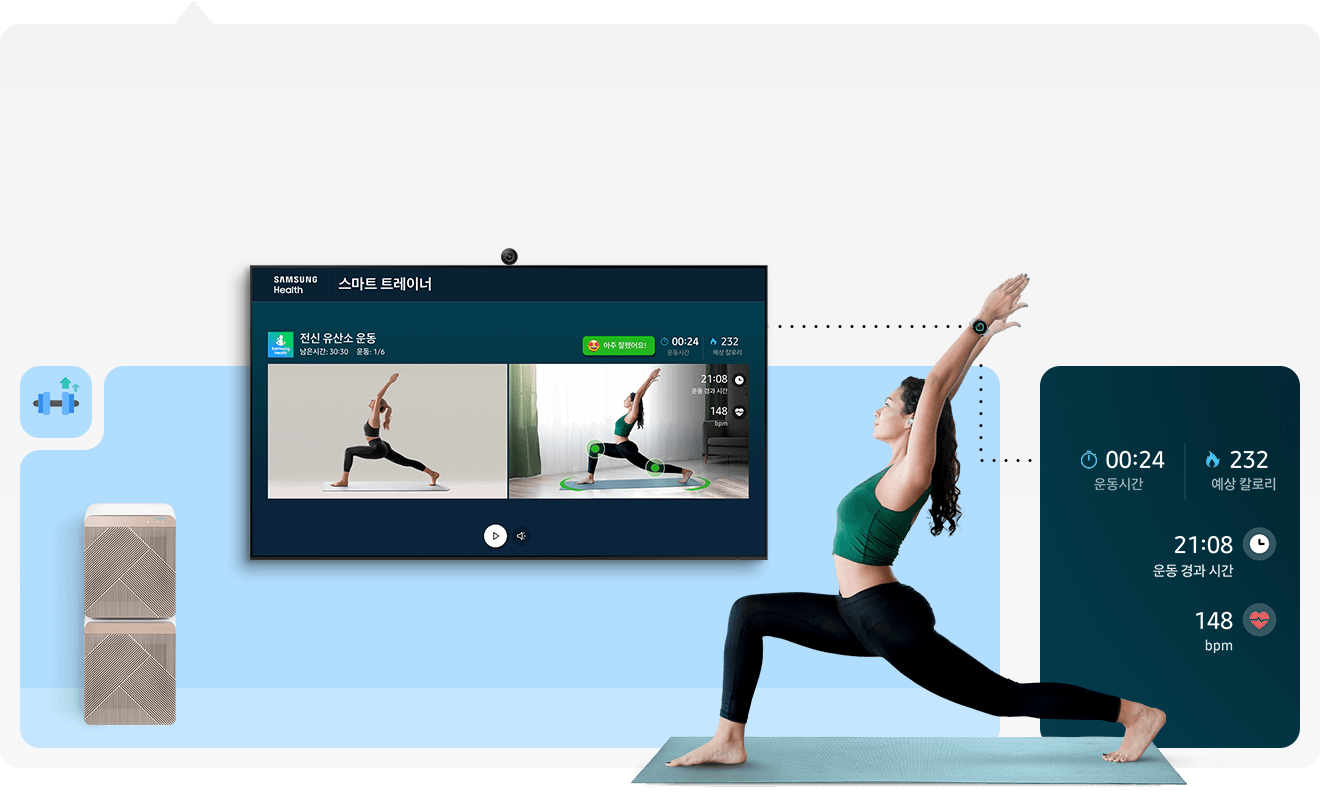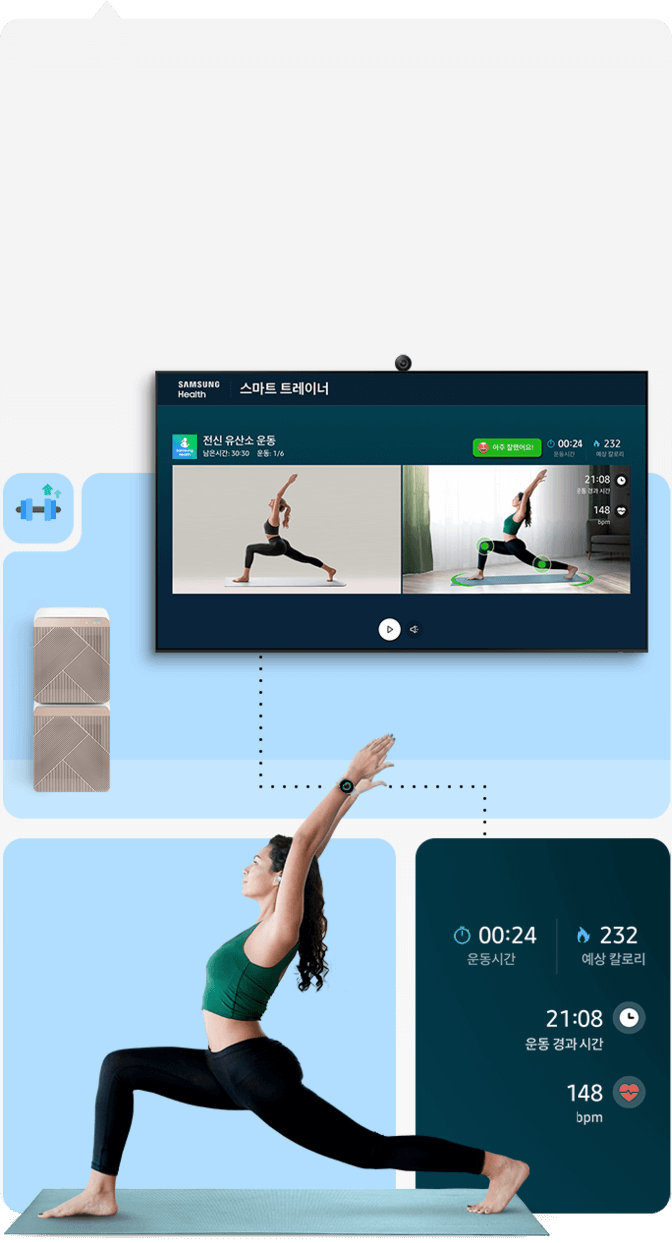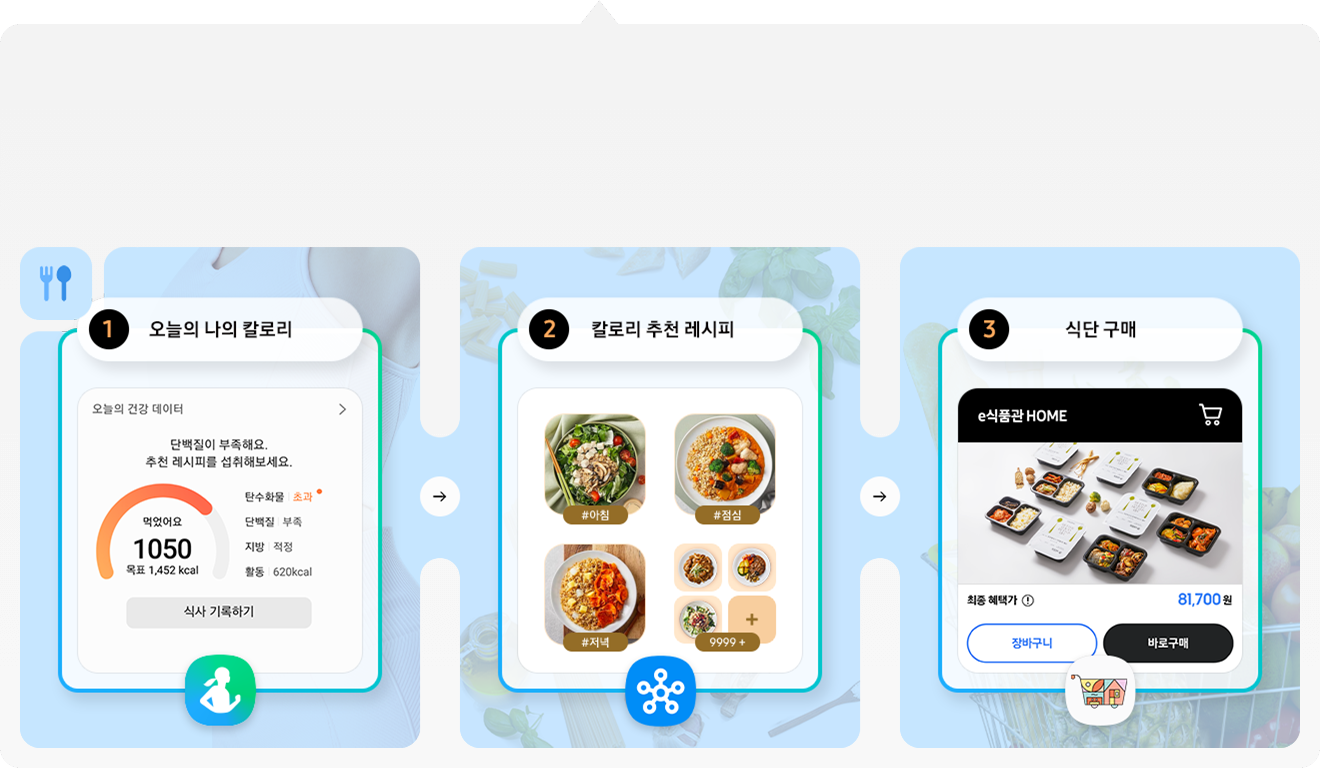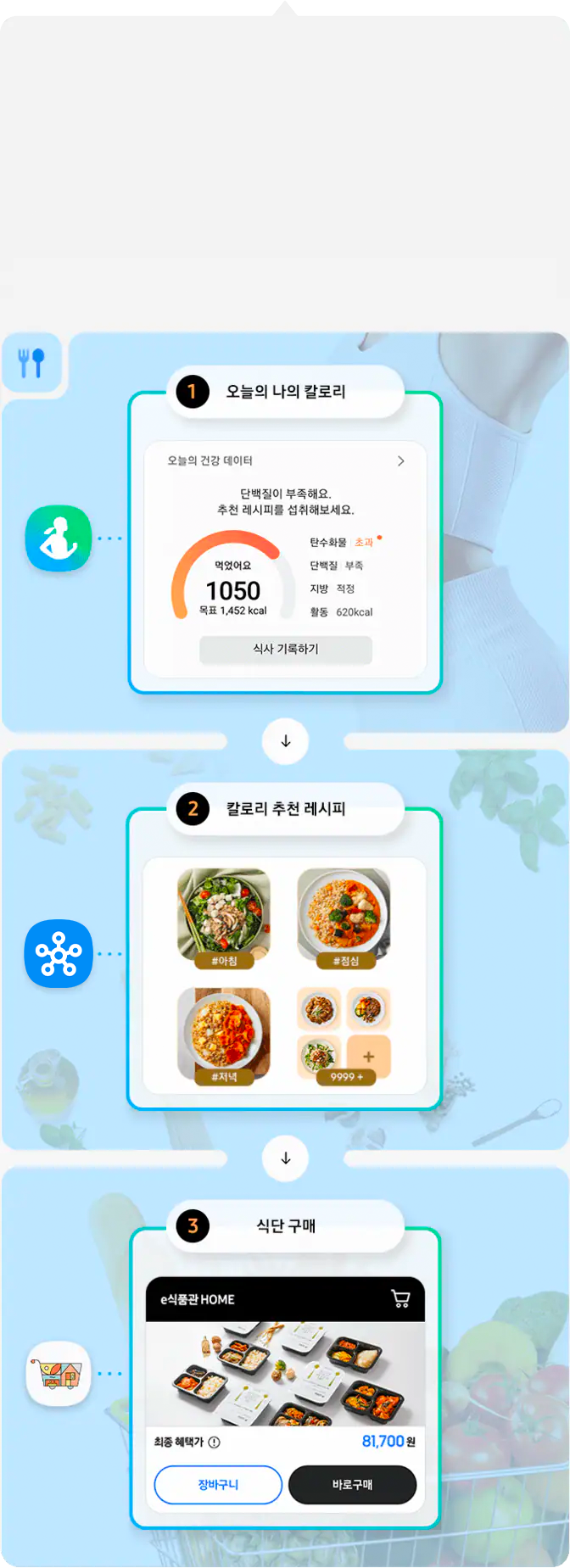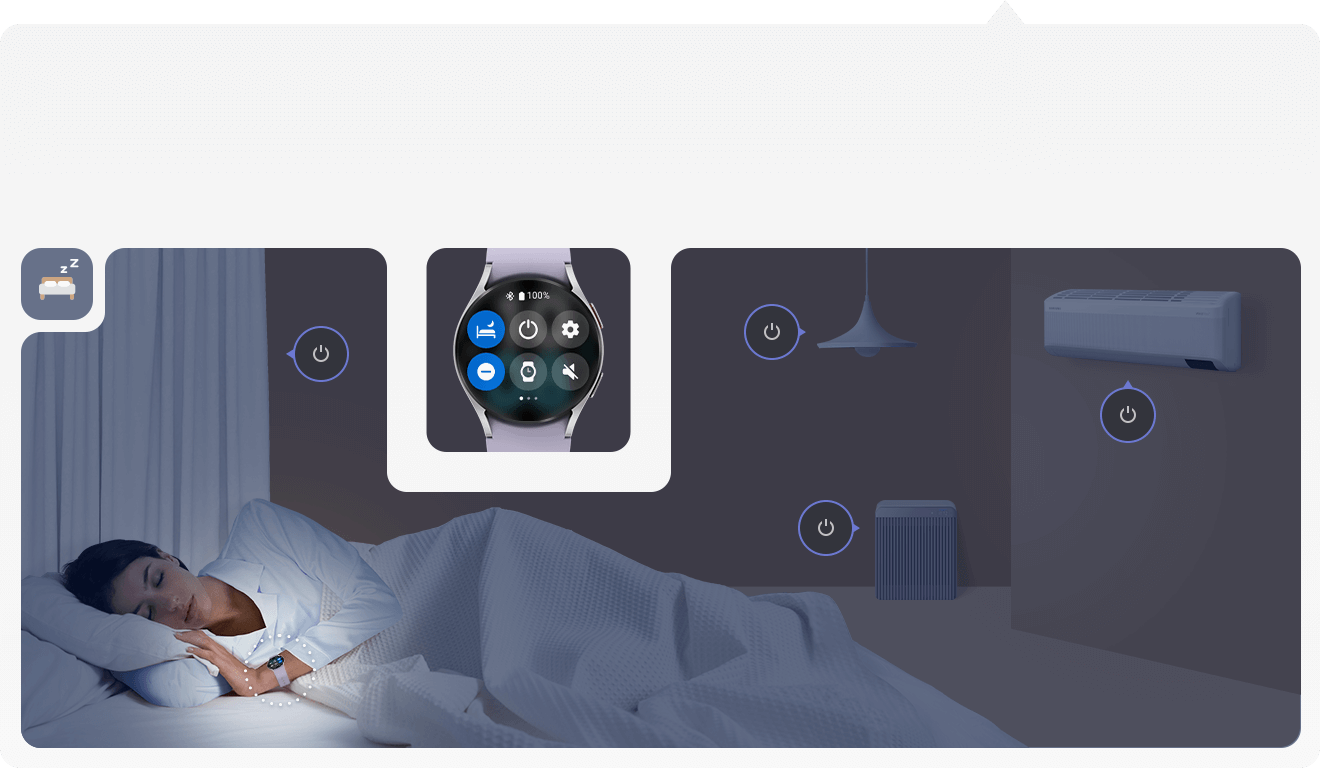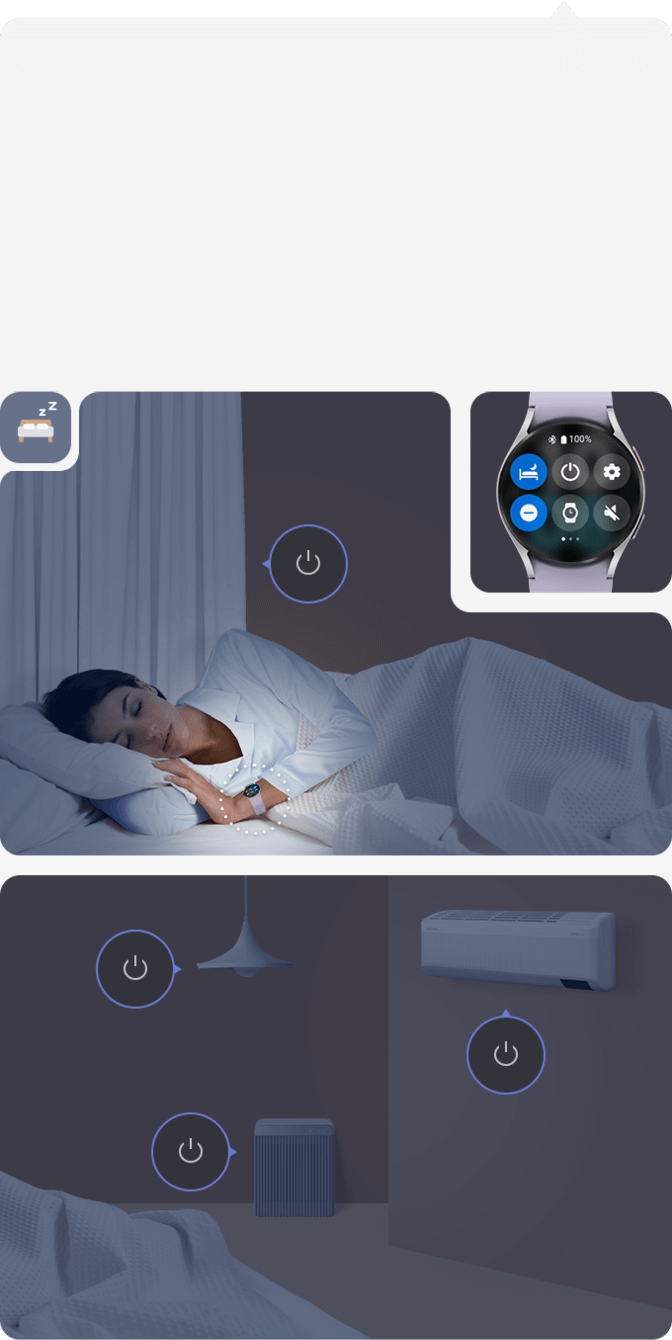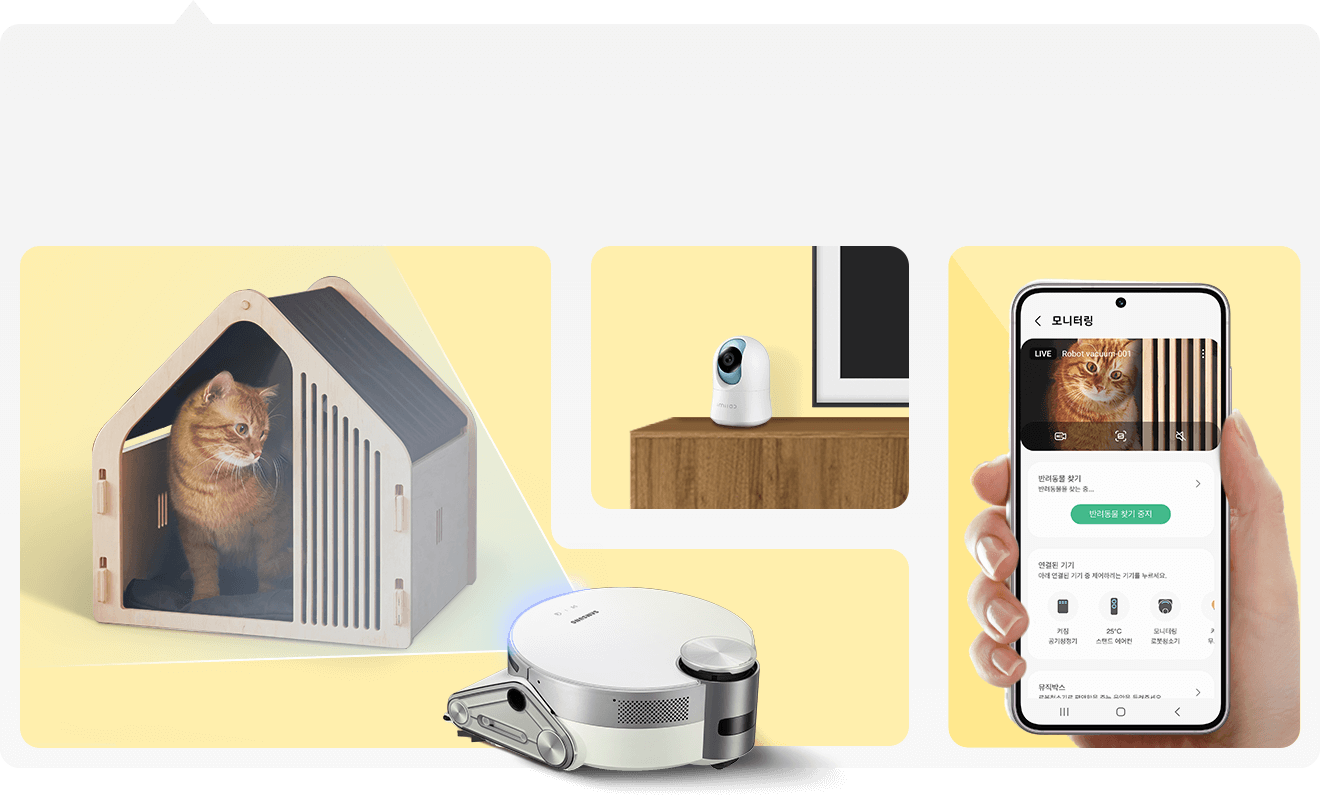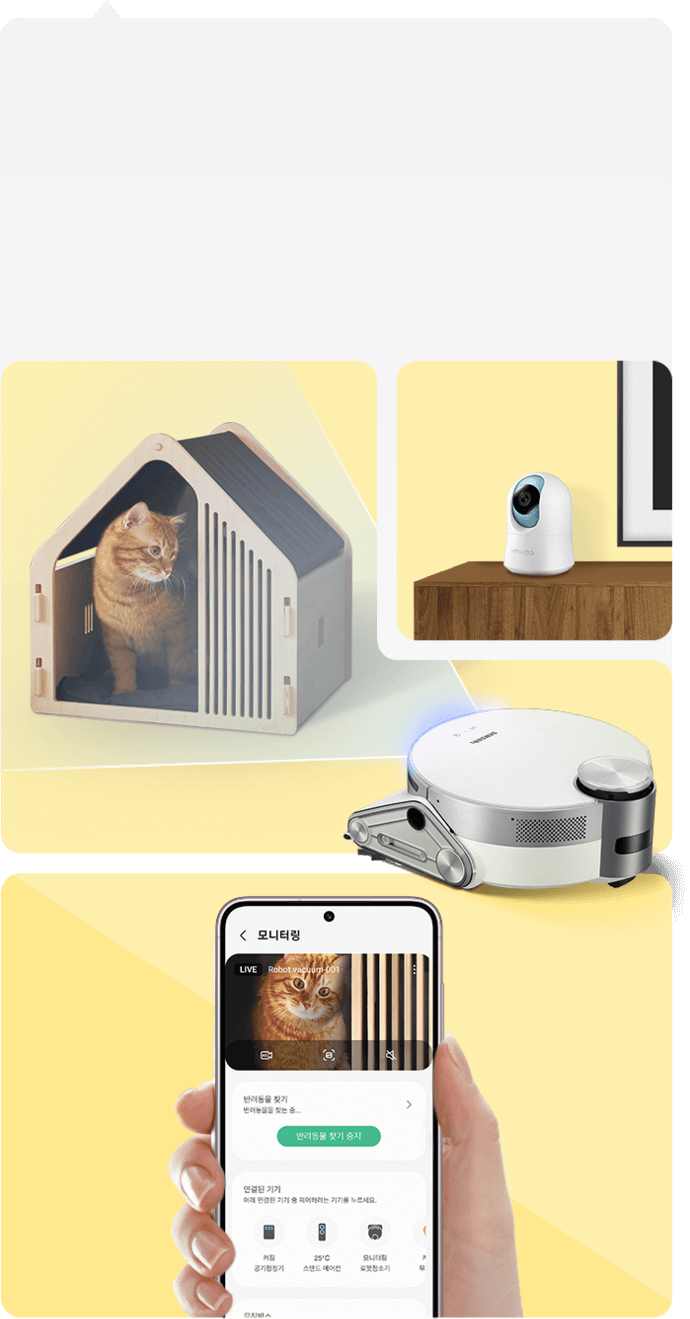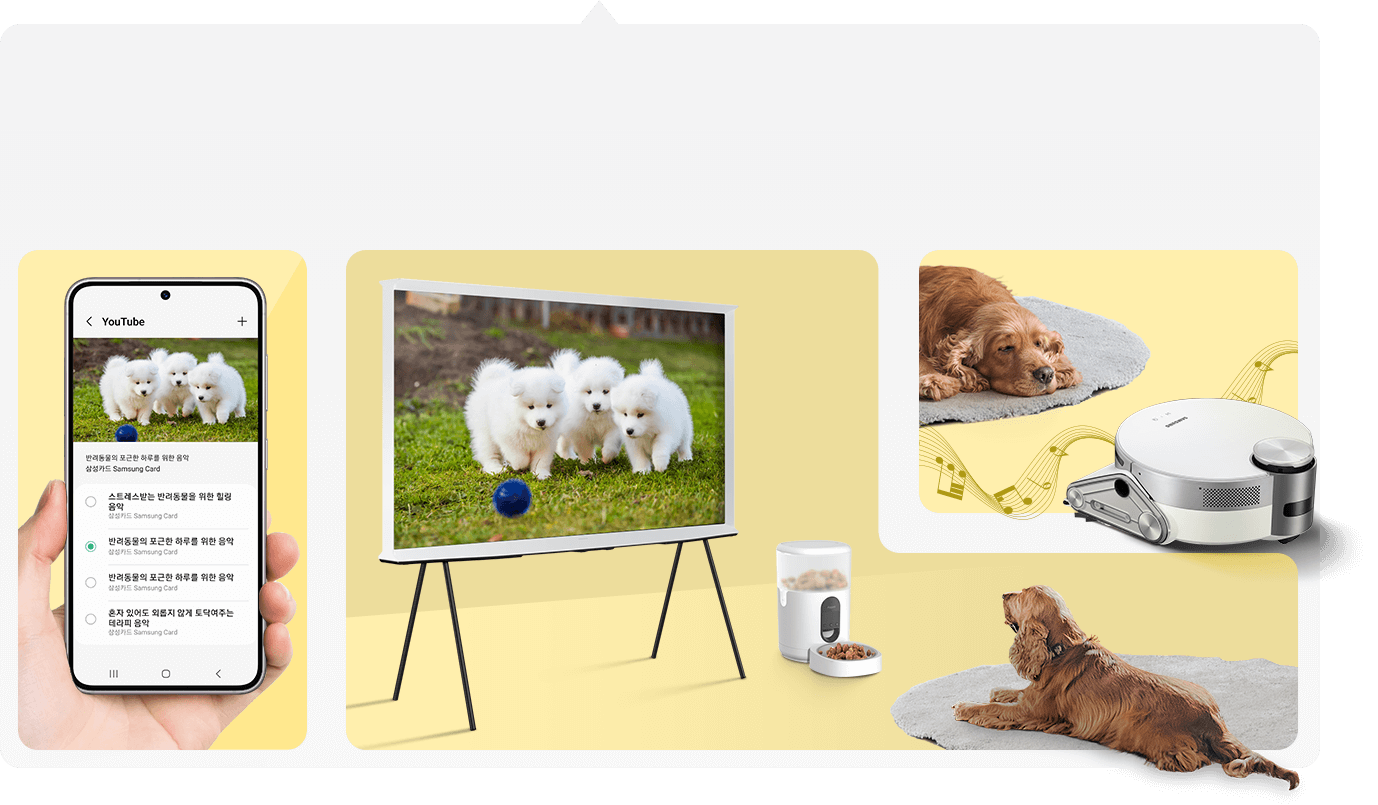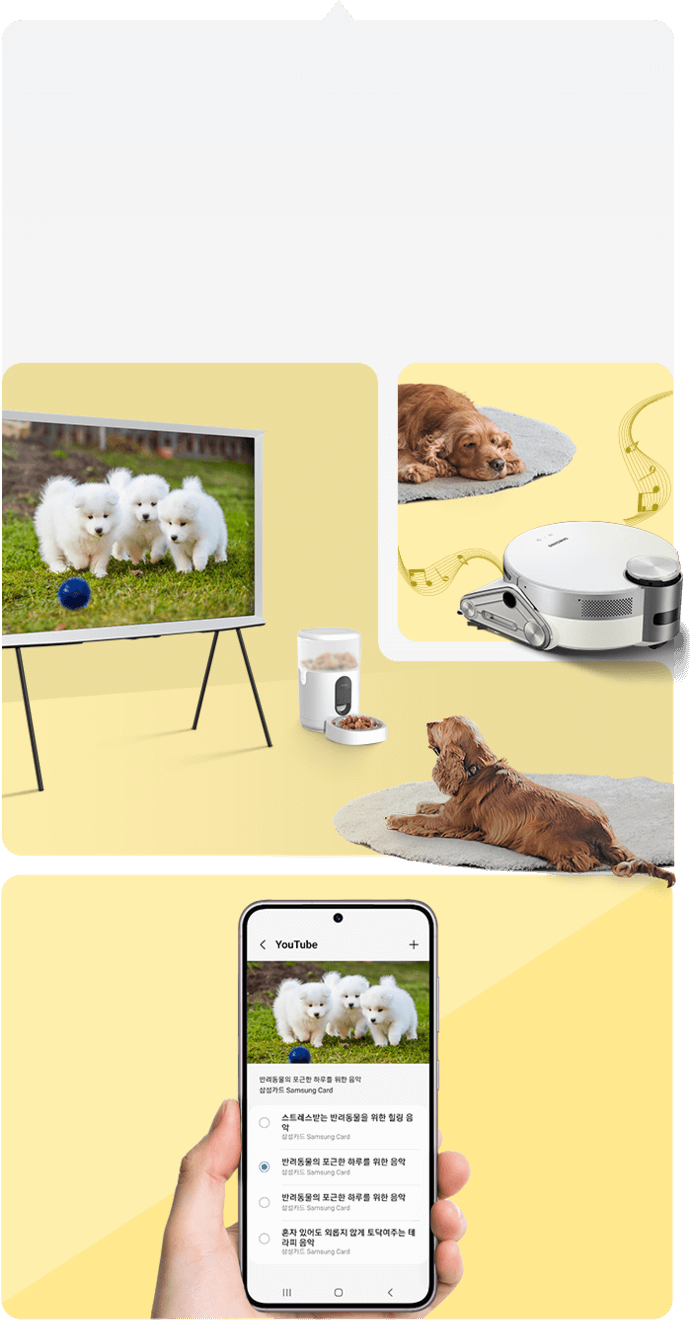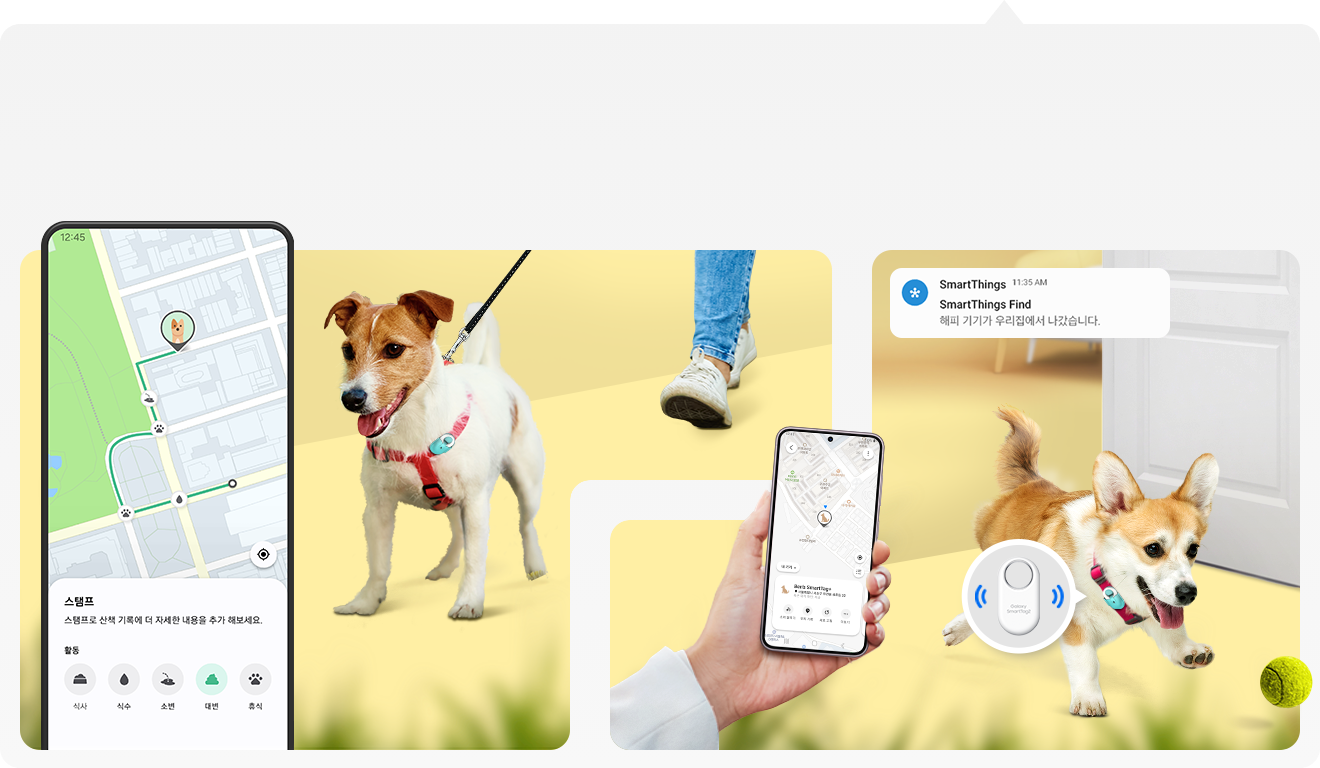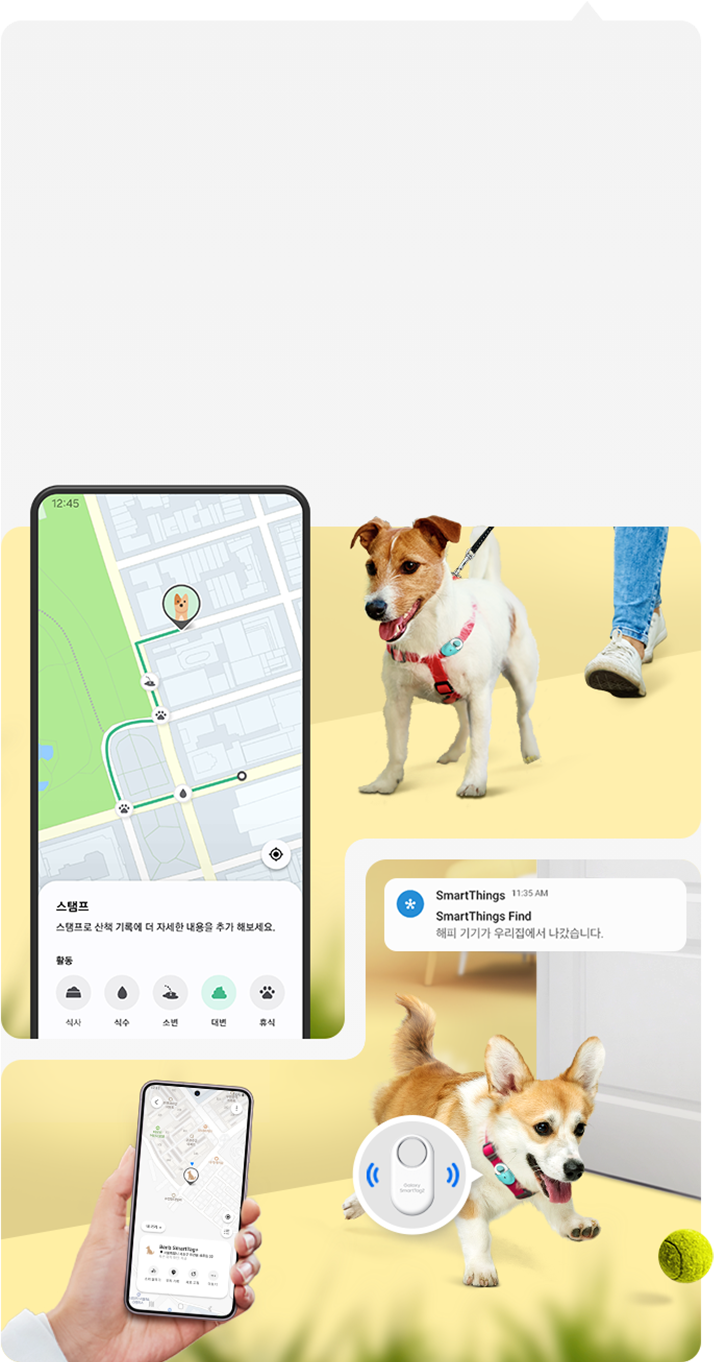* SmartThings를 사용하려면 갤럭시 스토어, 플레이 스토어 또는 앱 스토어에서 앱을 다운로드하십시오. 앱 구동을 위해서는 최소 3GB RAM 공간이 있는 Android OS 9.0 이상 또는 iOS 15.0 이상이 필요합니다.
* 모든 기기는 Wi-Fi 또는 기타 무선 네트워크에 연결되고, 동일한 삼성 계정으로 등록되어야 합니다.
* 국가, 지역, 서비스 공급자, 네트워크 환경 또는 장치에 따라 가능한 서비스가 다를 수 있으며 예고 없이 변경될 수 있습니다.
* 이해를 돕기 위해 연출된 이미지 및 화면 내용
* 실제 UI는 소프트웨어 버전, 모델, 지역 및 기타 요인에 따라 달라질 수 있습니다.
* SmartThings에 연결할 수 있는 기기의 최대 개수는 한 장소 당 300대입니다. 단, 사용자의 네트워크 환경에 따라 연결할 수 있는 기기의 최대 개수가 제한될 수 있습니다. 계정당 최대 10곳까지 장소 추가가 가능하고, 한 장소 당 최대 20개의 방을 추가할 수 있으며, 해당 위치를 등록한 관리자가 계정당 최대 20명의 회원을 초대할 수 있습니다.
1. SmartThings Energy 서비스 제공 여부는 국가, 지역 또는 기기에 따라 다릅니다. 에너지 사용량을 모니터링하려면 모든 기기를 SmartThings 앱에 등록해야 합니다.
2. 스마트 기기가 아닌 경우에는 호환되는 스마트 플러그와 스마트 홈 허브가 필요합니다. 스마트 플러그 SmartThings 앱에 등록되어 있어야 합니다. 스마트 플러그를 사용한 에너지 사용량은 스마트싱스 앱의 "기기" 탭에 있는 "스마트 플러그" 제품 카드에서 확인 가능합니다.
3. "AI 절약 모드" 기능은 국가, 지역 또는 장치에 따라 다를 수 있습니다. 자동으로 또는 예상 월 전기 요금이 사전 설정된 목표를 초과할 시에 호환되는 모든 스마트 가전 제품을 에너지 절약 모드로 전환할 수 있습니다. (예: 냉장고: 컴프레셔 속도 및 작동 최적화, 냉동고 온도 설정 조정) SmartThings Energy에 표시된 에너지 사용량 및 예상 비용은 실제 사용량 및 비용과 다를 수 있습니다.
4. SmartThings Energy에 나타난 에너지 사용량 및 예상 비용은 실제 사용량 및 비용과 다를 수 있습니다. AI 절약 모드로 목표 설정에 따라 에너지를 관리하기 위해서는 사용 환경에 따라 스마트 미터를 별도로 구매해야 합니다.
5. AI 절약모드는 SmartThings Energy 서비스에서 AI 절약모드 '월간 목표 사용량 설정'을 '최대 절약' 모드로 선택하면 즉시 가동되며, 누진 단계/직접 설정 모드로 선택할 경우 각 모드에서 사용자가 설정한 조건에 따라 AI 절약모드의 가동시간과 에너지 절약수준이 달라질 수 있습니다.
6. AI 절약모드 사용시 세탁 및 건조시간이 길어질 수 있으며, 냉장고의 내부온도와 에어컨의 설정온도가 상승할 수 있습니다.
7. 공기 관리 그래프의 수치는 룸 단위 평균을 나타내며, 장치에 표시된 수치와 다를 수 있습니다.
8. 실제 조리 시 사용 환경, 조리 방법 등에 따라 조리 시간에 차이가 있거나 추가 작업이 필요할 수 있습니다.
9. 해당 내용은 S/W 업그레이드에 따라 변동될 수 있습니다.
10. SmartThings Pet Care 서비스 제공 여부는 지역에 따라 다를 수 있으며 BESPOKE Jet Bot AI+ 모델에서만 지원됩니다. BESPOKE Jet Bot AI+의 전면 카메라를 사용하여 반려동물의 상태를 모니터링 할 수 있습니다. E2EE(End to End Encryption)를 지원하여 안전하게 영상을 암호화하고 인증된 사용자만 볼 수 있습니다. 반려동물의 종류 및 생활 환경에 따라 반려동물을 인식하는 능력이 달라질 수 있습니다. 현재 반려견만 인식 가능하고 인식 가능한 반려동물이 추가될 수 있습니다.
11. 호환되는 IP 카메라가 필요합니다. 사용자는 제조업체의 앱에서 IP 카메라를 먼저 설정한 다음 SmartThings 앱에 등록해야 할 수 있습니다. IP 카메라를 사용한 Pet Monitoring은 SmartThings 앱의 기기 탭 아래에 있는 "홈 카메라" 제품 카드에서 사용할 수 있습니다
12. 갤럭시 스마트태그는 장애물 없는 경우 블루투스 범위가 최대 120m에 달합니다. 실제 성능은 사용 환경에 따라 달라질 수 있습니다.
13. 현재 안드로이드 9.0 이상의 갤럭시 스마트폰 및 태블릿, 웨어 OS 또는 타이젠 OS 5.5 이상의 갤럭시 워치, 갤럭시 버즈+ 이상 모델, S펜 프로, 갤럭시 북 모델에서 가능합니다. 다른 기기는 추후 추가될 수 있습니다.
14. SmartThings Find로 갤럭시 워치와 버즈를 찾으려면 최신 버전의 갤럭시 웨어러블 앱을 설치해야 합니다.
15. 갤럭시 스마트태그와 같은 기기 위치는 사용자 동의 시에만 SmartThings 장소에 등록된 다른 구성원에게 공유됩니다.
16. 홈 카메라, 누수 센서, 연기/화재 감지기가 필요합니다. 서비스 제공 여부는 국가, 지역 또는 장치에 따라 다를 수 있습니다.
17. 갤럭시 기기에서만 사용 가능합니다. 이 기능은 필립스 휴 화이트와 컬러 앰비언트 라이트 및 휴 브릿지가 필요합니다.
18. Music Sync 서비스에 사용할 수 있는 기능은 국가 및 Philips Hue 제품에 따라 다를 수 있습니다.
19. Matter 기기를 SmartThings에 연결하려면 Matter 호환 허브가 필요합니다.
20. Matter 허브 기능은 펌웨어 업데이트를 통해 제공됩니다. 지원되는 기기는 허브 (IM6001-V3P**, STH-ETH-200, STH-ETH-250),
삼성 TV (2022년형 QN900B/QN800B/QN700B/QN95B/S95B/QN90B/QN85B/Q80B/Q70B/Q60B/BU8/The Serif/The Frame/The Sero 2022년 출시),
스마트 모니터 (2022년형 M50B 이상 모델), 패밀리허브 (2017년 이후 미국 및 한국 출시 모델, RH9000 제외)입니다. 업데이트 시기는 기기마다 다를 수 있습니다.
21. 위의 모든 Matter 호환 허브는 Wi-Fi에서 작동하는 Matter 장치를 지원합니다.
22. Thread 프로토콜에서 작동하는 Matter 기기를 삼성 TV, 패밀리허브, 스마트 모니터에 연결하려면 SmartThings 동글 또는 Thread 보더 라우터가 필요합니다. 또한 SmartThings 허브 STH-ETH-200 또는 STH-ETH-250를 통해 Matter 장치를 연결하는 경우에도 Thread 보더 라우터가 필요합니다.
23.해당 기능은 One UI 3.1 이상, SmartThings 앱이 설치된 모바일 기기에서 사용 가능합니다.
24.해당 기능은 One UI 5.0 이상, SmartThings 앱이 설치된 기기에서 사용할 수 있습니다. One UI 3.1 이상 One UI 5.0 미만의 모바일 기기는 시계 앱을 통해 해당 기능을 사용할 수 있습니다. 모드는 사용자가 미리 설정해야 합니다.
25. 갤럭시 워치4와 그 후속 모델에서 사용할 수 있습니다.
[ SmartThings ]
* SmartThings 기능을 사용하기 위해서는 SmartThings 앱 설치 및 연동, 무선 네트워크 연결이 필요합니다.
* SmartThings 앱은 Galaxy Store, Play Store 또는 App Store에서 다운로드할 수 있습니다.
- Android OS 9.0 이상(최소 3GB RAM 공간)
- iOS 15.0 이상
* SmartThings 앱은 일부 태블릿 및 단말과 호환되지 않거나 연동 기기, 사용방법에 일부 제한이 있을 수 있습니다.
* 품목별 모델에 따라 SmartThings 기능 지원 여부, 지원환경 및 사양이 다를 수 있습니다.
* 앱 업데이트에 따라 지원 가능한 OS 사양, 앱 화면 구성 등은 변경될 수 있습니다.
* 이용 가능 여부는 국가, 지역, 서비스 제공 업체, 네트워크 환경, 제품 별로 상이할 수 있으며 별도의 고지 없이 변경될 수 있습니다.
* SmartThings에 연결 가능한 기기 수는 장소(Location)당 최대 300개입니다.
사용자의 네트워크 환경에 따라 최대 연결 가능한 기기 수에 제약이 있을 수 있습니다.
(계정당 장소는 최대 10개 사용 가능, 장소당 방은 최대 20개 사용 가능, 장소를 등록한 관리자는 계정 기준 최대 20명 멤버 초대 가능)
* 각 제품별 상세 기능 및 요건은 해당 제품 소개 페이지를 참고해 주시기 바랍니다.
* 본 페이지의 이미지 및 스크린 상 콘텐츠는 이해를 돕기 위해 연출되었으며, 실제 UI는 소프트웨어 버전, 모델, 지역 및 기타 요소에 따라 달라질 수 있습니다.
[ 에너지 계산기 ]
* 에너지 계산기의 검색값은 선택하신 품목별 옵션(용량/구매연도/구매 시 등급)에 해당하는 제품들의 평균값이며, 한국에너지공단의 시험/측정 결과를 기준으로 산정하였습니다.
* 특정 모델에 대한 검색기능은 제공하지 않는 점에 유의하여 주시기 바랍니다.
* 에너지 계산기 기능은 스마트싱스 앱과 별개이며, 삼성닷컴에서 이용하실 수 있습니다.
[ 새는 전기요금 잡기 ]
* 당사 스마트 기기가 아닌 제품의 전력 모니터링과 원격 제어를 위해서는 호환되는 스마트 플러그 및 허브가 필요하며, 스마트 플러그를 SmartThings의 앱에 등록해야 합니다.
스마트 플러그를 사용한 에너지 사용량 모니터링은 SmartThings의 ‘기기‘탭에 있는 ‘스마트 플러그’카드에서 할 수 있습니다. 스마트 플러그 제품의 AS는 해당 제조사에서 직접 진행합니다.
* SmartThings Energy에서 제공하는 기능은 국가 및 기기에 따라 다를 수 있습니다.
* SmartThings Energy에 표시된 에너지 사용량 및 예상 비용은 실제 사용량 및 비용과 다를 수 있습니다.
* AI 절약모드는 SmartThings Energy 서비스에서 AI 절약모드 '월간 목표 사용량 설정'을 '최대 절약' 모드로 선택하면 즉시 가동되며, 누진 단계/직접 설정 모드로 선택할 경우 각 모드에서 사용자가
설정한 조건에 따라 AI 절약모드의 가동시간과 에너지 절약수준이 달라질 수 있습니다.
* AI 절약모드로 누진 단계에 따른 에너지 관리를 하기 위해서는 사용 환경에 따라 스마트 미터기 별도 구매가 필요합니다.
* AI 절약모드는 SmartThings 에서만 지원하며, SmartThings는 지원 환경 및 사용방법에 일부 제한이 있을 수 있습니다.
* AI 절약모드의 최대 절약량 실험 조건은 아래와 같습니다.
< 냉장고 >
* 시험 조건 : 냉동실 19도, 냉장실 2도, 맞춤보관실 냉동 설정
* 설치 조건 : 외부 기온 25 ℃, 습도 50 %
* 시험 방법 : 16시간 개폐, 8시간 무개폐
* 위 조건에서 AI 절약모드(최대 절약 선택) 유/무에 따른 일간(24hr) 소비전력량 측정 비교
* (개폐횟수 : 냉장실 28회, 냉동실 5회, 맞춤 보관실 5회)
* 시험 모델 : 당사 RF85B97A1
* 냉장고 AI 절약모드는 1단계(에너지 절약 최대 10%) 또는 2단계(에너지 절약 추가 최대 5%, 총 최대 15% 절감)까지 선택할 수 있습니다.
* AI 절약모드 사용시 압축기의 작동속도와 설정온도를 조절하며, AI 절약모드 2단계 적용시 내부온도가 상승할 수 있습니다
* 자사 시험 결과로 실 사용환경에 따라 다를 수 있습니다.
< 세탁기 >
*시험 조건 : KS C IEC60456 시험포 3 kg, 일반 포질감지 기준, 수온 20 ℃
*설치 코스 : AI 맞춤세탁
*시험 방법 : AI 절약모드(최대 절약 선택) 유/무에 따른 소비전력량 비교
*시험 모델 : 당사 WF25B9600
*KATRI(한국의류시험연구원) 의 검증을 받은 자사 시험 결과로 실사용 환경에 따라 다를 수 있습니다.
*AI 절약모드 사용시 세탁시간이 늘어날 수 있습니다.
< 건조기 >
* 시험 조건 : KS C IEC60456 시험포 3 kg, 외부 기온 (23±2)℃, 상대습도(55±5)%
* 설치 코스 : AI 맞춤건조
* 시험 방법 : AI 절약모드(최대 절약 선택) 유/무에 따른 소비전력량 비교
* 시험 모델 : 당사 DV20B9760ME
* KATRI(한국의류시험연구원) 의 검증을 받은 자사 시험 결과로 실사용 환경에 따라 다를 수 있습니다.
* AI 절약모드 사용시 건조시간이 늘어날 수 있습니다.
< 에어컨 >
* 시험 조건 : 35 ℃/24 ℃(건구온도/습구온도, KS C 9306:에어컨디셔너)
* 설치 조건 : 당사 주택환경 실험실 132 ㎥
* 시험 방법 : 인공지능 쾌적모드에서 AI 절약모드(최대 절약 선택) 유/무에 따른 소비전력량 비교
* 시험 모델 : 당사 AF25BX934WAR
* AI 절약모드 사용시 압축기의 작동속도와 설정온도를 조절하며, 설정온도가 최대 2도 상승할 수 있습니다.
* 자사 시험 결과로 실사용 환경에 따라 다를 수 있습니다.
[ 댕댕이와 더 행복하게 ]
* 반려동물 찾기 기능은 반려동물의 종류와 주변 환경의 영향을 받을 수 있습니다. 향후 인식 가능한 반려동물이 추가될 수 있습니다.
* 모든 기기는 SmartThings 앱에 동일한 삼성 계정으로 등록되어 있어야 합니다. SmartThings Pet Care 서비스 이용을 위한 연동 기기는 개별 구매가 필요하며,
호환 가능한 모델은 제품별로 상이하오니 삼성닷컴의 모델별 페이지를 참고하세요.
* 반려동물 모니터링은 호환되는 IP카메라가 필요합니다. 먼저 제조업체의 앱에서 IP카메라를 설정한 다음 SmartThings 앱에 등록해야 합니다.
IP카메라를 사용한 반려동물 모니터링은 SmartThings 앱 하단 ‘기기’탭의 ‘IP카메라‘ 제품 카드에서 이용할 수 있습니다.
* IP 카메라는 WWST 인증을 받고 SmartThings IDE 가이드라인을 충족해야 합니다.
* 반려동물 찾기는 홈 맵이 있어야 가능합니다. 이는 충전기에 장착된 제트봇 AI 또는 사용자가 직접 맵을 통해 제트봇 AI의 동작을 지시하는 방식으로 수행할 수 있습니다.
[ PT받듯 홈트하기 ]
* ‘스마트한 홈 피트니스’를 위한 삼성헬스의 Smart Trainer는 현재 미국, 캐나다, 한국과 영국에서 이용 가능합니다.
이용 가능한 콘텐츠와 콘텐츠 제공 업체는 국가, 지역별로 상이하며, 스마트 트레이너 기능은 Q70B 시리즈 이상에서 사용 가능합니다.
* ‘스마트 트레이너‘ 기능을 사용하기 위해서는 스마트폰 카메라 (안드로이드 OS 8.0, iOS 13.0 이상) 혹은 별도의 호환 가능한 웹캠이 필요하며 별도 구매해야 합니다.
스마트폰을 웹캠으로 사용 시 SmartThings 앱에 TV를 등록한 후 스마트폰 SmartThings 앱에서 [TV>카메라 공유]를 선택해 주세요.
별도의 호환 가능한 웹캠은 Logitech C920, C902s, C922, C922x, C925e, C930e 등이며, 향후 호환 가능한 모델 리스트는 업데이트 될 수 있습니다.
* ‘칼로리 기반 식단 추천’은 일상적인 건강 및 체력 관리를 목적으로 사용할 수 있으며 의학적 상태 또는 질병 진단, 치료를 목적으로 사용할 수 없습니다.
측정값은 개인 참고용이므로 진단이 필요할 경우 의료 전문시설을 방문하여 전문가와 상담하시길 권장합니다. 해당 기능은 갤럭시 워치 4 시리즈 및 이후 출시되는 모델에서만 사용 가능합니다.
* ‘칼로리 기반 식단 추천’에서 추천한 식단 구매 또는 레서피 활용을 위해서는 SmartThings > 라이프 > Cooking 서비스 이용이 필요합니다.
SmartThings Cooking 이용 가능 여부는 국가, 지역, 제품 별로 상이하며, 안드로이드 및 iOS 기기에서 이용 가능합니다.
(안드로이드 OS 8.0, iOS 13.0 이상 지원, 이용 시 WiFi 또는 기타 무선 네트워크 연결 필요)